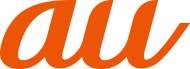|
項目 |
内容 |
参照 |
|
初期設定 |
初期設定に「戻る、ホームへの移動、アプリ切替の方法を選ぶ」が追加されます。タップすると、「ナビゲーション モード」の設定ができるようになります。 |
|
|
顔認証 |
ロック画面で顔認証を行うタイミングが変更されます。 |
|
|
AQUOSかんたんホーム |
楽ともリンクに連絡先を登録する操作が変更されます。画面の指示に従って操作してください。 楽ともリンクはAQUOSジュニアホームでも利用することができます。 |
|
|
AQUOSジュニアホーム |
AQUOSジュニアホームが追加されます(⇒こちら)。 「AQUOSジュニアホーム/AQUOS Junior Home」はシャープ株式会社の商標または登録商標です。 |
- |
|
「電話」アプリ |
アプリアイコンが「 |
- |
|
通話中画面に表示されるメニューに「詳細」が追加され、一部のメニューは「詳細」をタップして表示するようになります(⇒こちら)。 |
||
|
通話履歴一覧画面の着信拒否のアイコンが「 |
||
|
着信中の一部表示が変更されます。 「応答する」が「応答」に変更されます。 「拒否する」が「拒否」に変更されます。 「返信」が「メッセージ」に変更されます。 |
||
|
「連絡帳」アプリ |
連絡帳一覧画面に「ハイライト」が追加されます(⇒こちら)。 |
|
|
「auメール」アプリ |
項目に一部変更があります。 「アドレス変更/迷惑メール設定」が「迷惑メール設定/アドレス変更」に変更されます。 |
|
|
auメールアドレスの確認方法が変更されます。 |
||
|
迷惑メールフィルターの設定方法が変更されます。 詳しくは、迷惑メールフィルター画面で「ヘルプ」をタップしてヘルプをご参照ください。 |
||
|
UQ mobileメール |
迷惑メールフィルターの設定方法が変更されます。 詳しくは、迷惑メールフィルター画面で「ヘルプ」をタップしてヘルプをご参照ください。 |
|
|
「+メッセージ」アプリ |
マイページを表示する操作が変更されます。 |
|
|
「カメラ」アプリ |
撮影画面での操作や設定の一部項目などが変更されます(⇒こちら)。 |
|
|
「あんしんフィルター for au」アプリ |
利用開始の操作が一部変更されます。 「あんしんフィルター for au アプリ規制 の使用」が「あんしんフィルター for au アプリ規制 を使用」に変更されます。 アラームとリマインダーの設定を許可する操作が追加されます。画面の指示に従って操作してください。 |
|
|
「時計」アプリ |
アラーム画面に「アラームの一時停止」が追加されます(⇒こちら)。 |
|
|
タイマーの操作が一部変更されます。 カウントダウン中でもカウントダウンをリセットできるように変更されます。リセットは「 一時停止中でも時間を1分追加できるように変更されます。 タイマーの変更前の名称が「ラベル」から「タイマー(設定時間)」に変更されます。 タイマーを削除するアイコンが「 |
||
|
ゲーミングメニュー |
「ゲーム個別設定」欄に項目が追加され、一部変更されます(⇒こちら)。 |
|
|
USB の設定画面 |
本製品とパソコンなどをUSB Type-Cケーブル(市販品)で接続したときに表示されるUSB の設定画面が画面下部に表示されるようになります。表示される項目からUSB接続の用途を選択してください。 次の操作でこれまで表示されていたUSB の設定画面が表示できます。 USB の設定画面の項目が一部変更されます。 「ファイル転送 / Android Auto」が「ファイル転送」に変更されます。 「充電」が「充電のみ」に変更されます。 |
|
|
端末設定:ネットワークとインターネット |
SIMカード/eSIMの1種類のみをご使用の場合も「SIM」をタップした後にSIMの選択画面が表示されるようになります。 「SIM」に「モバイルデータに一時的に切り替え」が追加されます。 SIMカード/eSIMの2種類をご使用の場合、モバイルデータ通信に使用しないSIMの設定時に表示されます。 |
|
|
端末設定:接続設定 |
「接続済みのデバイス」が「接続設定」に変更され、一部項目が変更されます。 「接続の設定」が「接続の詳細設定」に変更されます。 |
|
|
端末設定:音とバイブレーション |
「着信音とバイブレーション」が「音とバイブレーション」に変更されます。 「着信音と通知の音量」が「着信音の音量」と「通知の音量」に分割されます。 「タッチ操作音」が「タッチ / クリック操作音」に変更されます。 |
|
|
端末設定:通知 |
「点滅による通知」が追加されます。 |
|
|
端末設定:ディスプレイ |
「ロック画面」の項目に一部変更があります。 「通知のアイコンのみ表示」が追加されます。 「デバイス コントロールを表示」が「デバイス コントロールを使用」に変更されます。 「ショートカット」が追加されます。 「通知時にスリープ状態から復帰」が「通知で画面を ON にする」に変更されます。 |
|
|
端末設定:壁紙とスタイル |
「壁紙とスタイル」の項目に一部変更があります(⇒こちら)。 |
|
|
端末設定:AQUOSトリック |
「ロック・ホームフォトシャッフル」に「最近の写真からおすすめ」が追加されます(⇒こちら)。 |
|
|
「Clip Now」の操作が変更されます(⇒こちら)。 |
||
|
「ジュニアモード」が追加されます(⇒こちら)。 |
- |
|
|
「かんたんモード」の項目に一部変更があります。 「文字の見やすさを優先する」が追加されます。 「テキストを太字にする」が追加されます。 「フォントサイズ(特大)」が「文字を大きくする」に変更されます。 |
||
|
端末設定:セキュリティとプライバシー |
「セキュリティ」と「プライバシー」が「セキュリティとプライバシー」に統合され、項目に一部変更があります(⇒こちら)。 |
|
|
端末設定:安全性と緊急情報 |
「緊急情報と緊急通報」が「安全性と緊急情報」に変更されます。 |
|
|
端末設定:ユーザー補助 |
「点滅による通知」が追加されます。 |
|
|
端末設定:バッテリー |
「健康度(health level)」が「健康度」に変更されます。 |
|
|
「長エネスイッチ」の「充電時に OFF にする」が「90% 充電されたら OFF にする」に変更されます。 |
||
|
端末設定:アプリ |
「アプリのバッテリー使用量」が追加されます。 |
|
|
端末設定:デバイス情報 |
「EID」※が追加されます。 eSIMをご使用の場合は、「EID(SIM スロット2)」と表示されます。 |
|
|
端末設定:システム |
「言語と入力」が「言語」と「キーボード」に分割され、項目に一部変更があります(⇒こちら)。 |
|
|
「ジェスチャー」の「システム ナビゲーション」が「ナビゲーション モード」に変更されます。 「3 ボタン ナビゲーション」の並び順を変更できるようになります。 |
||
|
「日付と時刻」の項目に一部変更があります。 「タイムゾーンを自動的に設定」が「自動設定」に変更されます。 「タイムゾーンの設定に位置情報を使用」が「位置情報を使用する」に変更されます。 |
||
|
「リセット オプション」の項目に一部変更があります。 「Wi-Fi、 モバイル、 Bluetooth をリセット」が「モバイル ネットワークの設定をリセットする」と「Bluetooth と Wi-Fi のリセット」に分割されます。 「ダウンロードされた eSIM を消去」が「eSIM を消去」に変更されます。 「全データを消去(出荷時リセット)」が「すべてのデータを消去(初期設定にリセット)」に変更されます。 |
||
|
お留守番サービスEXを利用する(オプションサービス) |
録音した蓄積停止時の応答メッセージ(不在通知)がある場合、標準メッセージに戻す操作が次のように変更されます。 |
この情報は役に立ちましたか?
評価にご協力ください。
- ご協力ありがとうございました。